Kutools - Yli 100 tehokasta toimintoa ja työkalua Microsoft Wordille

- >> Muuta kirjoitustasi tekoälyllä - Luo sisältöä, kirjoita tekstiä uudelleen, tee yhteenveto asiakirjoista, tiedustele tietoja dokumentin perusteella
- >> Lisää useita kuvia kansioihin Word-asiakirjaan kerralla
- >> Yhdistä ja yhdistä useita Word-tiedostoja kansioista yhdeksi haluamassasi järjestyksessä
- >> Jaa nykyinen asiakirja erillisiin asiakirjoihin otsikon 1, osionvaihdon tai muiden kriteerien mukaan
- >> Muunna tiedostot Doc:n ja Docx:n, Docx:n ja PDF:n välillä
- >> Muunna kuvat yhtälöiksi yhdellä napsautuksella, muu kokoelma työkaluja yleisiä muunnoksia ja valintaa varten jne.
-
Nosta ilmettäsi,
määritellä huippuosaamisen uudelleen- kirjoittaa uudelleen ominaisuus Kutools AI Assistant parantaa asiakirjojasi tekemällä sisällöstäsi ytimekkäämpää, kiinnostavampaa ja virheettömempää. Tämän ominaisuuden avulla voit tarkentaa luonnoksia tai kiillottaa lopullisia esityksiä, joten kirjoituksesi on korkealaatuista.
8 kirjoitustyyliäIlmaisee uudelleen vain kahdella napsautuksellaSaumaton integrointi Wordin kanssaKattava historia ja helppoja vertailuja

Ajatuksesta tekstiin,
virtaviivaistaa kirjoitustasiKutools AI Assistant's säveltää ominaisuus luo vaivattomasti räätälöityä sisältöä tarpeidesi mukaan ja varmistaa, että tulos vastaa haluttua aihetta, sävyä ja tyyliä. Täydellinen kirjoittajan esteen ohittamiseen tai sisällön luomisprosessin rikastamiseen.
Räätälöity sisällöntuotantoVälitön sukupolvi sormiesi ulottuvillaVaivaton integrointi WordiinKattava historia ja helppoja vertailujaNopeat yhteenvedot,
välittömiä vastauksia- Yhteenveto ominaisuus Kutools AI Assistant mahdollistaa monimutkaisten asiakirjojen nopean ymmärtämisen ja vastausten nopean poimimisen, mikä tarjoaa tehokkaan tavan imeä tietoa ja saada oivalluksia syventymättä kaikkiin yksityiskohtiin.
Muuntaa pitkät asiakirjat helposti ymmärrettäviksi yhteenvetoiksiOsittaiset ja kokonaiset asiakirjatiivistelmät tarjotaanNopeat vastaukset asiakirjoistasiInteraktiivinen kysymys-vastaus

Muokkaa älykkäämmin,
löytää ja korvata massallaErä Etsi ja korvaa vie Wordin pidemmälle mahdollistaen saumattoman usean asiakirjan muokkaukset, nopeat useiden merkkijonojen vaihdot, tarkan homofoninhallinnan ja monimutkaiset erikoismerkkien korvaukset, kaikki yhdessä vahvassa työkalussa.
Tukee Word-, txt-, htm- ja html-tiedostojaHakee useista asiakirjoistaEtsii ja korvaa pääsisällön, ylä-, alatunnisteet, alaviitteet, kommentit, tekstilaatikot...Sisältää kirjainkoon erottelevat haut, jokerimerkkituen, homofonien vaihdot...Vaivaton muuntaminen,
saumaton DOCX, DOC ja PDFOlitpa muuntamassa yksittäisiä tiedostoja tai massaa, Kutools for Word's Doc/Docx apuohjelma yksinkertaistaa prosessia ja tukee sekä .doc- että .docx-muotoja, mukaan lukien PDF-muunnos.
Muuntaa .docx:n .doc:ksi ja päinvastoinSaumaton muunnos .docx:sta .pdf:ksiBulkkimuunnos tehokkuuden parantamiseksiVirtaviivainen prosessi, luotettava muunnos

Yhdestä moneen,
tehokas asiakirjojen jakaminenKutools Wordille Jaa asiakirja apuohjelma tarjoaa vankan ratkaisun asiakirjan jakamiseen erillisiin tiedostoihin otsikoiden, sivunvaihtojen, osionvaihtojen tai tiettyjen sivujen perusteella, mikä yksinkertaistaa asiakirjojen hallintaa.
Tallentaa osiot yksittäisinä asiakirjoinaJoustavat jakamisstrategiat asiakirjoilleMuokattavat etuliitteet erotetuille tiedostoilleOhjaa jaot haluttuihin paikkoihin -
Katso, kuinka Kutools for Word säästää aikaasi Word 2021 - 2003:ssa ja Office 365:ssä

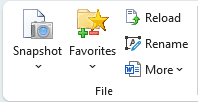
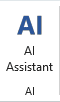
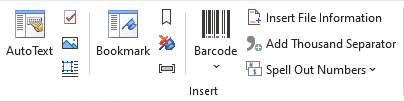


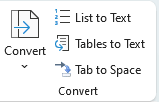

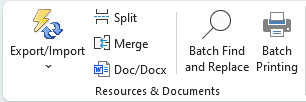
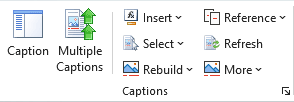



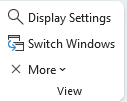
Seuraavissa kuvauksissa kerrotaan ohjelmiston ominaisuuksista ryhmiteltynä niiden vastaavien sijaintien mukaan nauhassa.
Kutools-välilehtiTiedostoryhmä

(Asiakirja)Snapshot: Ottaa väliaikaisen tilannekuvan nykyisestä Word-asiakirjasta käyttämättä Tallenna yhteinen -toimintoa, ja sen avulla voit helposti palauttaa mihin tahansa tiettyyn asiakirjan tilannekuvaan (varmuuskopioon) ennen asiakirjan sulkemista. Huomaa, että kaikki asiakirjan tilannevedokset tyhjennetään, kun nykyinen Microsoft Office Word -prosessi suljetaan.
suosikit: Tuo ryhmäkonseptin dokumenttien hallintaan Wordissa, jonka avulla voit lisätä nykyisen Word-asiakirjan olemassa olevaan tai uuteen ryhmään, minkä jälkeen voit avata lisätyt asiakirjat ryhmästä suoraan seuraavan kerran Wordissa.
- Lisää asiakirja ryhmään: Lisää nykyisen asiakirjan uuteen tai olemassa olevaan ryhmään.
- Järjestä asiakirjaryhmä: Järjestää (nimeä uudelleen/siirrä tilaus/poista/puhdista virhe) dokumenttiryhmän ryhmäkeskuksessa.
ladata: Lataa nykyisen asiakirjan uudelleen viimeiseen tallennuskertaan. Jos nykyistä asiakirjaa on muokattu, sinulta kysytään, haluatko tallentaa asiakirjan. Napsauta "Kyllä" tallentaa asiakirjan muutoksineen ja avaa sen uudelleen. Napsauta "Ei" avaa asiakirjan uudelleen suoraan tallentamatta muutoksia.
Nimeä uudelleen (asiakirja): Nimeää nykyisen asiakirjan uudelleen suoraan sulkematta sitä.
More:
- Kopioi nykyinen tiedosto: Kopioi nykyisen asiakirjan leikepöydälle ja antaa sinun liittää asiakirjan mihin tahansa tiedostosijaintiin tai liittää sen sähköposteihin.
- Kopioi kaikki avoimet tiedostot: Kopioi kaikki avoimet Word-asiakirjat ja voit liittää ne mihin tahansa tiedostosijaintiin tai liittää sähköposteihin.
- Avaa nykyinen asiakirjan sijainti: Yhdellä napsautuksella voit avata tiedostokansion, johon nykyinen asiakirja on tallennettu.
- Avaa oletustallennuspaikka: Avaa oletustiedostokansio Word-asiakirjan tallentamista varten yhdellä napsautuksella.
- Automaattisen palautuksen sijainti: Avaa Word-asiakirjan automaattisen palautuksen tiedostokansio yhdellä napsautuksella.
- Wordin aloituspaikka: Avaa Wordin käynnistystiedostokansio yhdellä napsautuksella.
- Avaa käyttäjämallien sijainti: Avaa Wordin käyttäjämallien tiedostokansion yhdellä napsautuksella.
AI-ryhmä

AI Assistant: Parantaa asiakirjojen muokkauskykyäsi tekoälyllä tarjoamalla intuitiivisia työkaluja tekstin kirjoittamiseen, uudelleenkirjoittamiseen tyyliasetuksien kanssa tai ilman, laajan sisällön yhteenvetoa ja vastausten antamista kyselyihin.
Lisää ryhmä

Automaattinen tekstiruutu: Automaattinen teksti on tapa tallentaa Word-asiakirjan osia, joita voit käyttää missä tahansa asiakirjassa. Toisin sanoen, sinun ei tarvitse kirjoittaa samaa sisältöä uudelleen ja uudelleen tallentamillasi automaattisilla tekstimerkinnöillä.
Valintaruutu: Kerää erilaisia valintaruutuja yhteiseen käyttöön.
- Radiopainike: Lisää dokumenttiin nopeasti useita valintapainikkeita kerralla lisäämättä niitä yksitellen.
- Ryhmittele radiopainikkeet: Ryhmittele helposti useita valintapainikkeita kerralla asiakirjaan lisäämättä niitä yksitellen.
(Lisää useita) kuvia: Lisää nopeasti useita kuvia kansioista halutulla lajittelujärjestyksellä, voi myös lisätä kuvien polun kuvatekstiksi.
More:
- Skannerista tai kamerasta: Lisää kuvan tai kuvan skannerista tai kameralaitteesta.
Runko: Kokoelma työkaluja kehyksen lisäämiseen, kehyksen poistamiseen, kehyksen muotoiluun ja tekstilaatikon muuntamiseen kehykseksi.
- kehys: Lisää kehyksen Word-asiakirjaan.
- Poista kehyksiä: Poistaa kaikki valinnassa olevat kehykset.
- Muotoile kehyksiä: Muokkaa valitun kehyksen kokoa tai muita ominaisuuksia.
- Muunna tekstilaatikko kehykseksi: Muuntaa tekstilaatikon kehykseksi, toimii vain Word 2007:ssä, 2010:ssä ja 2013:ssa.
Kirjanmerkkiruutu: Luetteloi kaikkien kirjanmerkkien nimet Kirjanmerkkiruudussa, ja on kätevää selata kirjanmerkkien välillä yhdellä napsautuksella.
Lisää (kirjanmerkki): Lisää kirjanmerkin välittömästi kohdistimen nykyiseen sijaintiin.
Poista (kirjanmerkit): Poistaa kaikki kirjanmerkit valinnasta tai koko asiakirjasta yhdellä napsautuksella.
Näytä/piilota (kirjanmerkkisymbolit): Vaihda asiakirjan kirjanmerkkisymbolien näyttämisen ja piilotuksen välillä yhdellä napsautuksella.
Viivakoodi: Valikoima työkaluja mukautetun viivakoodin ja QR-koodin luomiseen ja lisäämiseen.
- Viivakoodi: Mukauta ja lisää viivakoodin Word-asiakirjaan.
- QR Code: Luo ja lisää mukautetun QR-koodin Word-asiakirjaan.
Lisää tiedoston tiedot: Lisää tiedostopolun tai tiedostonimen kenttään asiakirjan ala- tai ylätunnisteeseen.
Lisää tuhaterotin: Voit lisätä tuhansia erottimia valinnan tai koko asiakirjan numeroihin yhdellä napsautuksella lisäämättä yksitellen.
Täsmennä numerot: Täsmentää numerot valuuttasanoilla.
- Täsmennä numerot kiinaksi: Täsmentää numerot Kiinan valuuttasanoilla, esimerkiksi 123 to 壹佰贰拾叁元整.
- Täsmennä numerot englanniksi: Täsmentää numerot englannin valuuttasanoilla, esimerkiksi 123 - SADAKAKSIKYMMÄN KOLME DOLLARIA.
Poista ryhmä

Kappaleiden väli: Poistaa välilyönnit kappaleiden edessä/jälkeen/välistä valinnasta tai koko asiakirjasta.
- Poista välilyönnit ennen kappaletta: Yksi napsautus poistaa välilyönnit ennen kappaleita valinnassa tai koko asiakirjassa.
- Poista välilyönnit kappaleen jälkeen: Yksi napsautus poistaa välilyönnit kappaleiden jälkeen valinnasta tai koko asiakirjasta.
- Poista kappaleiden välit: Yksi napsautus poistaa kappaleiden välit valinnasta tai koko asiakirjasta.
poista
- Poista tuhaterotin: Voit poistaa tuhansia erottimia valinnan tai koko asiakirjan numeroista yhdellä napsautuksella.
- Tyhjennä otsikkorivit: Yksi napsautus poistaa vaakaviivan ja säilyttää otsikon sisällön Jos otsikko on lisätty vaakaviivalla.
- Poista alaviitteet: Voit poistaa kaikki alaviitteet valinnasta tai koko asiakirjasta yhdellä napsautuksella, jolloin alaviitteiden numerointi säädetään automaattisesti.
- Poista loppuviitteet: Voit poistaa kaikki valinnan tai koko asiakirjan loppuviitteet yhdellä napsautuksella, ja loppuviitteiden numerointi säädetään automaattisesti.
- Poista piiloteksti: Yhdellä napsautuksella voit poistaa kaiken piilotetun tekstin valinnasta tai koko asiakirjasta.
- Poista kuvat: Voit poistaa kaikki valinnan kuvat tai koko asiakirjan yhdellä napsautuksella.
- Poista kommentit: Voit poistaa kaikki kommentit valinnasta tai koko asiakirjasta yhdellä napsautuksella.
- Poista Drop Cap: Voit poistaa valinnan tai koko asiakirjan kaikki pudotuskorkit yhdellä napsautuksella.
- Poista hyperlinkit: Voit poistaa kaikki hyperlinkit valinnasta tai koko asiakirjasta yhdellä napsautuksella.
- Poista kehyksiä: Voit poistaa kaikki valinnan kehykset tai koko asiakirjan yhdellä napsautuksella, mutta säilyttää tekstin.
- Poista HTML-ohjaimet: Yhdellä napsautuksella voit poistaa kaikki HTML-ohjaimet, kuten syöttöruudut, painikkeet ja muut HTML-ohjaimet valinnasta tai koko asiakirjasta.
- Poista taulukot: Voit poistaa kaikki taulukot valinnasta tai koko asiakirjasta yhdellä napsautuksella ja myös taulukon sisältö poistetaan.
- Poista kaikki kirjanmerkit: Yksi napsautus poistaa nopeasti kaikki kirjanmerkit koko asiakirjasta.
- Poista kaikki tekstilaatikot: Poistaa kaikki tekstilaatikot koko asiakirjasta, se voi joko poistaa nopeasti kaikkien tekstilaatikoiden reunuksen poistamatta tekstejä tai poistaa sekä tekstilaatikoiden reunat että tekstit Wordissa.
- Poista kaikki makrot: Voit poistaa kaikki valinnan makrot tai koko asiakirjan yhdellä napsautuksella sen jälkeen, kun olet valinnut Wordin Luota VBA-projektiobjektimalliin -asetuksen.
(Poista) Taukot: Ryhmä työkaluja sivunvaihdon, sarakkeenvaihdon, osionvaihdon tai kaikkien valinnan tai koko asiakirjan vaihtojen poistamiseen.
- Poista sivunvaihdot: Yksi napsautus poistaa kaikki sivunvaihdot valinnasta tai koko asiakirjasta.
- Poista sarakekatkot: Yksi napsautus poistaa kaikki sarakkeenvaihdot valinnasta tai koko asiakirjasta.
- Poista osion katkokset: Yksi napsautus poistaa kaikki osionvaihdot valinnasta tai koko asiakirjasta.
- Poista kaikki tauot: Yksi napsautus poistaa kaikki vaihdot, mukaan lukien osionvaihdot, sivunvaihdot ja sarakkeenvaihdot valinnasta tai koko asiakirjasta.
(Poista) sisennykset: Ryhmä työkaluja erilaisten sisennysten nopeaan poistamiseen.
- Poista kaikki välilyönnit/sarkaimen sisennykset: Yksi napsautus poistaa kaikki sisennykset ensimmäisen rivin alusta, jotka on sisennetty välilyöntinäppäimellä tai sarkainnäppäimellä.
- Poista kaikki ensimmäisen rivin sisennykset: Yhdellä napsautuksella voit poistaa kaikki sisennykset ensimmäisen rivin alusta, jotka on sisennetty ensimmäisen rivin sisennysmerkinnällä vaakaviivassa.
- Poista kaikki vasemmat sisennykset: Yhdellä napsautuksella voit poistaa kaikki vasemmanpuoleiset sisennykset, jotka on sisennetty vasemman sisennyksen merkillä vaakaviivassa nykyisessä asiakirjassa.
- Poista kaikki oikeat sisennykset: Yhdellä napsautuksella voit poistaa kaikki oikeat sisennykset, jotka on sisennetty nykyisen asiakirjan vaakaviivaimen oikean sisennysmerkin avulla.
- Poista kaikki sisennykset: Voit poistaa kaikki sisennykset (sisältää ensimmäisen/vasemman/oikean sisennyksen) yhdellä napsautuksella nykyisestä asiakirjasta, ja sitten koko asiakirja asetetaan tasaamaan teksti vasemmalle.
(Poista) Tyhjät parakohdat:
- Poista tyhjät manuaaliset rivikatkot: Yhdellä napsautuksella voit poistaa kaikki tyhjät manuaaliset rivinvaihdot, jotka on lisätty Shift + Enter -näppäimellä valintaan tai koko asiakirjaan.
- Poista tyhjät kappalemerkit: Yksi napsautus poistaa kaikki tyhjät kappalemerkit, jotka on lisätty Enter-näppäimellä suoraan valintaan tai koko asiakirjaan.
Valitse ryhmä

(Valitse) Sivut: Ryhmä työkaluja nykyisen sivun / parittomat sivut / parilliset sivut / tietyt sivut valitsemiseen
- Valitse nykyinen sivu: Valitse nykyisen Word-asiakirjan nykyinen sivu yhdellä napsautuksella.
- Valitse parittomat sivut: Valitse yhdellä napsautuksella kaikki nykyisen Word-asiakirjan parittomat sivut.
- Valitse sivut: Valitsee tietyt jatkuvat tai epäjatkuvat sivut Word-asiakirjasta tarpeen mukaan. Valitse esimerkiksi vain sivut sivulta 10 sivulle 20 tai valitse erikseen sivut 1, sivu 5, sivu 9 ja sivu 11.
- Valitse parilliset sivut: Valitse yhdellä napsautuksella kaikki Word-asiakirjan parilliset sivut.
(Valitse) Taulukot:
- Valitse Taulukot: Valitsee kaikki valinnassa olevat taulukot tai koko asiakirjan. Jos haluat valita tietyn koko taulukon, aseta kohdistin siihen ja suorita tämä toiminto.
- Valitse Yksiriviset taulukot: Valitsee kaikki taulukot, jotka sisältävät vain yhden rivin valinnassa tai koko asiakirjan.
- Valitse yhden sarakkeen taulukot: Valitsee kaikki taulukot, jotka sisältävät vain yhden sarakkeen valinnassa tai koko asiakirjan.
- Valitse Yksisoluiset taulukot: Valitsee kaikki taulukot, jotka sisältävät vain yhden solun valinnassa tai koko asiakirjan.
- Valitse Ensimmäiset rivit: Valitsee kaikki ensimmäiset rivit kustakin valituista taulukoista tai koko Word-asiakirjasta. Jos haluat vain valita ensimmäisen rivin yhdestä taulukosta, aseta kohdistin tarvitsemaasi taulukkoon ja käytä sitten tätä toimintoa.
- Valitse Viimeiset rivit: Valitsee kaikki viimeiset rivit kustakin taulukosta valituissa taulukoissa tai koko Word-asiakirjassa. Jos haluat vain valita viimeisen rivin yhdestä taulukosta, aseta kohdistin tarvitsemaasi taulukkoon ja käytä sitten tätä toimintoa.
- Valitse Ensimmäiset sarakkeet: Valitsee kaikki ensimmäiset sarakkeet kustakin taulukosta valituissa taulukoissa tai koko Word-asiakirjassa. Jos haluat vain valita ensimmäisen sarakkeen yhdestä taulukosta, aseta kohdistin tarvitsemaasi taulukkoon ja suorita tämä toiminto.
- Valitse Viimeiset sarakkeet: Valitsee kaikki viimeiset rivit kustakin taulukosta valituissa taulukoissa tai koko Word-asiakirjassa. Jos haluat vain valita viimeisen rivin yhdestä taulukosta, aseta kohdistin tarvitsemaasi taulukkoon ja käytä sitten tätä toimintoa.
- Seuraava Across Pages -taulukko: Valitsee taulukon, joka leviää useammalle kuin yhdelle sivulle.
(Valitse) Muodot: Valitse kaikki muodot nykyisestä asiakirjasta yhdellä napsautuksella.
Valitse Kappaleet: Kokoelma työkaluja, jotka helpottavat eri kappaleiden valintaa.
- Valitse Tyhjät kappaleet: Valitse yhdellä napsautuksella kaikki valinnan tai koko Word-asiakirjan tyhjät kappaleet.
- Valitse Lyhyet kappaleet: Valitse yhdellä napsautuksella kaikki alle 30 merkkiä sisältävät kappaleet valinnassa tai koko asiakirjassa.
- Valitse Otsikkokappaleet: Valitse yhdellä napsautuksella kaikki valinnan otsikkokappaleet tai kokonaiset asiakirjat. Huomio: vain kappale, jossa on sisäänrakennettu otsikotyyli, voidaan valita.
- Valitse Otsikkoon kuulumattomat kappaleet: Yhdellä napsautuksella voit valita kaikki kappaleet paitsi kappaleet, jotka käyttävät valinnassa tai kokonaisissa Word-asiakirjoissa sisäänrakennettuja otsikkotyylejä.
- Valitse Yhtälöt: Yhdellä napsautuksella voit valita kaikki kappaleet, jotka sisältävät yhtälöitä valinnassa tai koko Word-asiakirjan.
- Valitse Upota Word-objektin kappaleet: Valitse yhdellä napsautuksella kaikki kappaleet, jotka sisältävät upotettuja Word-objekteja valintaan tai koko Word-asiakirjaan.
- Valitse Upota Visio-objektin kappaleet: Valitse yhdellä napsautuksella kaikki kappaleet, jotka sisältävät upotettuja Visio-objekteja valintaan tai koko Word-asiakirjaan.
- Valitse Upota objektikappaleet: Yhdellä napsautuksella voit valita kaikki kappaleet, joissa on upotusobjekteja, mukaan lukien Word-objektit, Visio-objektit, Word-yhtälöt, kuvat ja muun tyyppiset objektit valinnassa tai koko Word-asiakirjassa.
- Valitse yksittäiset kappaleet: Valitse yhdellä napsautuksella kaikki kappaleet, jotka upottavat vain yhden objektin valintaan tai koko asiakirjan.
- Valitse kappaleen viimeinen rivi: Valitse kaikki viimeiset rivit taulukoista tai kappaleista Word-asiakirjan sisäänrakennetun viimeisen rivin tyylin, valinnan teosten tai koko asiakirjan tyypin mukaan.
Muunna ryhmä

Muuntaa: Kokoelma työkaluja yleiseen muuntamiseen Wordin päivittäisessä työssä
- Muunna kenttäkoodi tekstiksi: Muuntaa kaikki valinnan tai koko asiakirjan kenttäkoodit tavalliseksi tekstiksi.
- Muunna loppuviite tekstiksi: Muuntaa loppuviitteet tavalliseksi tekstiksi, jotta voit kopioida tekstin asiakirjaan.
- Muunna manuaalinen rivinvaihto kappalemerkiksi: Muuntaa valinnan tai koko asiakirjan kaikki manuaaliset rivinvaihdot (pehmeät rivinvaihdot) kappalemerkeiksi (kovat palautukset).
- Muunna kappalemerkki manuaaliseksi rivinvaihdoksi: Muuntaa kaikki kappaleen merkit (kovat palautukset) manuaalisiksi rivinvaihdoiksi (pehmeäksi palautukseksi) valinnassa tai koko asiakirjassa.
- Kiinan välimerkit: Muuntaa englannin välimerkit kiinalaisiksi välimerkeiksi koko asiakirjan valinnassa.
- Englanninkieliset välimerkit: Muuntaa kiinalaiset välimerkit kiinalaisiksi välimerkeiksi koko asiakirjan valinnassa.
- Muunna yhtälöt kuviksi: Muuntaa valitut yhtälöt tai kaikki yhtälöt kuviksi.
- Muunna kuvat yhtälöiksi: Muuntaa valitut yhtälökuvat tai kaikki yhtälökuvat yhtälöiksi.
Muunna luettelo tekstiksi: Muuntaa luettelomerkit tai numerointiluettelon pelkäksi tekstiksi valinnassa tai koko asiakirjassa, jotta voit poistaa vain luettelomerkit tai numeroinnit, mutta säilyttää sisällön.
(Muunna) taulukko tekstiksi: Muuntaa kaikki valinnan tai koko asiakirjan taulukot tekstiksi tietyllä erottimella.
Muunna välilehti välilyönniksi: Muuntaa kaikki valinnassa tai koko asiakirjassa olevat sarkainmerkit (näppäimellä kirjoitetut) välilyönneiksi.
Kutools Plus TabResurssit ja asiakirjat -ryhmä

Vienti / tuonti: Kokoelma toimintoja tietojen vientiä tai tuontia varten Wordissa
- Vie kommentit: Vie kaikki nykyisen asiakirjan kommentit uuteen asiakirjaan mukaan lukien kommentin lisäysajan, kommentin käyttäjän ja kommentin sisällön.
- (Tuonti / Vienti) Mukautetut sanakirjat: Vie mukautetut sanakirjat tavallisesti käyttämästäsi tietokoneesta ja tuo sitten mukautetut sanakirjat uuteen tietokoneeseen tämän apuohjelman kautta.
- (Tuonti / Vie) Automaattinen korjaus: Tuo tai vie Autocorrect-merkinnät siirtääkseen automaattisen korjauksen merkinnät tietokoneesta toiseen.
- Vie kuvat: Vie kaikki kuvat nykyisestä asiakirjasta kansioon tietyssä kuvamuodossa (Jpeg, Gif, Png tai muu kuvatyyppi).
- Vie asiakirja kuvina: Vie tai tallentaa asiakirjan jpeg-, png- tai muihin kuvamuotoihin, ja se voi myös luoda HTML-sivun kaikkien tallennettavien kuvien hallintaa varten.
- Vie kuva/taulukko kuviksi: Vie kaikki taulukot nykyisestä asiakirjasta kansioon tietyssä kuvamuodossa (Jpeg, Gif, Png tai muu kuvatyyppi).
- Vie alue tiedostoon: Vie ja tallenna valittu alue itsenäisenä yksittäisenä Word/Teksti/PDF- ja muun muotoisena tiedostona kansioon.
Jaettu asiakirja: Jakaa nykyisen asiakirjan useiksi erillisiksi asiakirjoiksi otsikon 1, sivunvaihtojen tai osien vaihtojen mukaan.
Yhdistä asiakirjat: Järjestää ja yhdistää useita asiakirjoja kansioista yhdeksi asiakirjaksi Wordissa.
Doc/Docx-muunnin: Erä muuntaa useita asiakirjoja kansioista Doc ja Docx, Docx ja Doc, Docx ja PDF välillä.
Erä etsi ja korvaa: Eräetsi ja korvaa merkkijonoja useissa Word-asiakirjoissa tai TXT-tiedostoissa.
Erätulostus: Tulosta useita Word-asiakirjoja tai niiden asiakirjamuodostelmia kerralla.
Tekstitysryhmä

Kuvatekstiruutu: Luetteloi kaikki nykyisen asiakirjan kuvatekstit ruudussa. Voit nopeasti navigoida kuvatekstien välillä ja viitata valittuun kuvatekstiseen kohdistimen kohdalla.
(Lisää) Useita kuvatekstejä: Yhdellä napsautuksella voit lisätä kuvatekstejä kaikkiin asiakirjan taulukoihin, yhtälöihin ja kuviin, ja se voi myös lisätä kuvatekstejä asiakirjaan SmartArt- ja Kaaviota varten.
Lisää (teksti): Kokoelma työkaluja kuvatekstin lisäämiseen valittuun taulukkoon, kuvaan ja yhtälöön.
- Taulukon kuvateksti: Lisää taulukon otsikon valittuun taulukkoon.
- Kuvan kuvateksti: Lisää kuvan otsikon valittuun kuvaan.
- Yhtälön kuvateksti: Lisää yhtälön otsikon valittuun yhtälöön.
Valitse kuvatekstit: Kokoelma työkaluja taulukon otsikoiden, kuvioiden ja yhtälöiden otsikoiden valitsemiseen valinnassa tai koko asiakirjassa.
- Valitse taulukon otsikkokappaleet: Valitsee kaikki valinnan tai koko asiakirjan taulukon otsikot.
- Valitse kuvatekstin kappaleet: Valitsee kaikki kuvan kuvatekstit valinnassa tai koko asiakirjan.
- Valitse yhtälön kuvatekstin kappaleet: Valitsee kaikki yhtälön otsikot valinnassa tai koko asiakirjassa.
Uudelleenrakenna kuvateksti: Kokoelma työkaluja taulukon, kuvan tai yhtälön otsikon uudelleen rakentamiseen käyttämällä taulukon ala- tai yläpuolella olevaa tekstiä (kuva ja yhtälö). Huomio: tekstissä on oltava numero (kuten teksti 1). Kun esimerkiksi liität Wordiin useita Internetistä tulevia kuvia ja niiden kuvatekstejä, sinun on lisättävä kuvien kuvateksti yksitellen manuaalisesti, jos haluat viitata kuvien kuvateksteihin. Mutta tämän kokoelman avulla voit helposti muuntaa alkuperäisen tekstin kuvatekstiksi.
- Rakenna taulukon kuvateksti uudelleen: Rakentaa taulukon otsikon uudelleen käyttämällä taulukon ala- tai yläpuolella olevaa tekstiä. Tekstissä on oltava numero (kuten teksti 1, taulukon nimi 22 tai xxxx 3).
- Rakenna kuvan kuvateksti uudelleen: Rakentaa kuvan kuvatekstin uudelleen käyttämällä kuvan ala- tai yläpuolella olevaa tekstiä. Tekstissä on oltava numero (kuten teksti 1, kuva 22 tai xxxx 3).
- Rakenna yhtälön kuvateksti uudelleen: Muodostaa yhtälön otsikon uudelleen käyttämällä yhtälön ala- tai yläpuolella olevaa tekstiä. Tekstissä on oltava numero (kuten teksti 1, yhtälö 22 tai xxxx 3).
Viite (teksti): Luetteloi kaikki nykyisen asiakirjan kuvatekstit, voit napsauttaa nopeasti kuvatekstikohdetta ristiviittataksesi nykyisen asiakirjan kohdistimen kohtaan.
Päivitä kuvatekstit: Päivitä kuvatekstit, kun osa tekstityksistä on poistettu. Esimerkiksi, kun taulukon otsikoita on viisi, kuten Taulukko 5, 1…2, kuvateksteistä voi tulla Taulukko 5, 1, 2, 3, kun poistit taulukon 5, tällä kertaa kunkin kuvatekstien järjestys on häiriintynyt. Käyttämällä Refresh Captions -toimintoa koko kuvatekstit voivat palata normaaliin numerojärjestykseen.
More: Kokoelma työkaluja kuvatekstien poimimiseen, viitteiden laskemiseen ja virheviittausten poistamiseen.
- Ota kuvateksti: Poimii kuvatekstin, johon haluat viitata, ja voit sitten käyttää "Put Down Reference" -toimintoa ristiviittataksesi poimintatekstiä nykyisessä asiakirjassa.
- Laita viite: Ristiviittaus noutoviittaukseen nykyisessä asiakirjassa. Ennen kuin käytät tätä toimintoa, sinun on valittava kuvateksti viitteeksi käyttämällä "Pick Up Caption" -toimintoa.
- Virheviittaus: Hae kaikki rikkinäiset ristiviittaukset (Virhe! Viitelähdettä ei löydy) nykyisestä asiakirjasta ja tukee sinua yhdellä napsautuksella poistaaksesi vain rikkinäiset ristiviittaukset tai poistat rikkinäiset ristiviittaukset ja tekstin.
Hyperlinkkiryhmä

Hyperlinkkien hallinta: Lsisältää kaikki nykyisen asiakirjan hyperlinkit luettelossa, jonka avulla voit nopeasti hallita hyperlinkkejä, kuten muuttaa hyperlinkin osoitetta, muokata hyperlinkin tekstiä, tyhjentää vain linkit ja navigoida hyperlinkkien välillä nopeasti ja mukavasti.
Luo (useita hyperlinkkejä): Erä lisää nopeasti saman hyperlinkin URL-osoitteen (verkkosivu/kansio//tiedosto/sähköposti/asiakirjan sijainti) ja näytön vihjeen asiakirjassa määrittämääsi tekstiin. Jos esimerkiksi asetat näyttötekstiksi "Kutools", kaikki "Kutools"-sanat lisätään samaan hyperlinkin URL-osoitteeseen.
(Lisää) Hyperlinkki: Luo ja lisää hyperlinkki valintaan.
Poista (hyperlinkit): Poistaa vain hyperlinkin osoitteen kaikista valinnan hyperlinkeistä tai koko asiakirjasta yhdellä napsautuksella.
Kopioi hyperlinkki: Luetteloi kaikki hyperlinkit ponnahdusikkunassa ja kopioi kaikki hyperlinkit leikepöydälle, minkä jälkeen voit liittää ne vain hyperlinkkeiksi tai osoitteiksi.
Taulukkoryhmä

Poista rivit/sarakkeet: Poistaa kaikki tyhjät tai päällekkäiset taulukon rivit ja sarakkeet valinnan tai koko asiakirjan taulukoista.
(Muunna) Taulukko tekstiksi: Muuntaa nopeasti kaikki valinnan tai koko asiakirjan taulukot tekstiksi tietyllä erottimella.
Diagonaalinen otsikko: Luo diagonaalitaulukon otsikoita valittuun taulukkoon sisäänrakennetun 5 diagonaalitaulukon otsikon avulla.
Transponoi taulukko: Transponoi taulukon sarakkeet taulukon rivit, taulukon rivit valitun taulukon taulukon sarakkeiksi.
Asetteluryhmä

Lyhyt viimeinen rivi: Säätää ja pakkaa kaikki kappaleet, jotka päättyvät lyhyeen viimeiseen riviin (joka sisältää alle 15 merkkiä) säästääkseen tulostuspaperia, kun haluat tulostaa asiakirjan.
Muuta kokoa (kuvat): Yhdellä napsautuksella voit muuttaa kaikkien kuvakokojen kokoa prosenttiosuuden perusteella kuvien nykyisestä koosta.
- Muuta kuvien kokoa valinnalla:Muuttaa nykyisen asiakirjan kaikkien kuvien kokoa valitun kuvan koon mukaan.
Näytä ryhmä

Näytön asetukset: Apuohjelma, jolla voit muuttaa nopeasti tavallisesti käytettyjä asetuksia, kuten vaihtaa kappalemerkkien näyttämiseen, piilotetun tekstin näyttämisen vaihtaminen, sarkainmerkkien näyttämisen vaihtaminen ja niin edelleen.
Vaihda Windows: Vaihtaa nopeasti kaikkien avattujen dokumenttiikkunoiden välillä, jotka on lueteltu Vaihda ikkunaa -pudotusvalikossa, ja nykyisten asiakirjojen nimien edessä on valintamerkki.
More: Kokoelma työkaluja avoimien asiakirjaikkunoiden yhdistämiseen ja sulkemiseen.
- Yhdistä Windows: Näytä/piilota kaikki tällä hetkellä avoinna olevat Word-asiakirja-ikkunat tehtäväpalkissa.
- Sulje Muut ikkunat: Sulje kaikki asiakirja-ikkunat paitsi nykyinen avoin.
- Sulje Windowsin yläpuolella: Sulje kaikki asiakirja-ikkunat nykyisen avoimen ikkunan edessä.
- Sulje Windowsin alla: Sulje kaikki asiakirja-ikkunat nykyisen avoimen ikkunan jälkeen.
- Sulje kaikki: Kokoelma työkaluja seuraavien toimintojen käsittelyyn.
36-asiakasarvostelut
Oma tarina:TR: „Kutools for Excel kesinlikle harika! Bu inanılmaz eklenti, eskiden karşılaştığım zorlukların üstesinden gelerek Excel deneyimimi gerçekten çocuk oyuncağı haline getirdi. emli ölçüde artırdı ve değerli zamanımdan tasarruf etmemi sağladı.
FI: "Kutools for Excel on aivan fantastinen! Tämä uskomaton lisäosa on todella tehnyt Excel-kokemuksestani helpoksi selviytymällä kohtaamistani haasteista. Sen tarjoamien hyödyllisten työkalujen ja ominaisuuksien runsaus on lisännyt tuottavuuttani ja säästänyt minulta arvokkaita aika.Näytä lisää2 of 2 ihmiset pitivät seuraavaa arvostelua hyödyllisenäOma tarina:Olen rakentamassa tietokantaa instrumenttien ja ohjainten käyttöönottoa varten erittäin suuressa projektissa.
Kutools for Excel on tehnyt muutoksia, jotka tavallisesti vievät tunteja ja joskus päiviä, ja tehnyt ne täydellisesti sekunneissa.
Valtava ajansäästö ja yksi kaikkien aikojen parhaista ohjelmistoostoksistani.
Kiitos EO-tiimi! Hyvää työtä!Näytä lisää1 of 1 ihmiset pitivät seuraavaa arvostelua hyödyllisenäOma tarina:Kiitos avusta ihmiset. Olen iloinen voidessani tavata Extendoffice :)Näytä lisää0 of 1 ihmiset pitivät seuraavaa arvostelua hyödyllisenäOma tarina:maailman paras. kiitos nyyhkyttääNäytä lisää0 of 0 ihmiset pitivät seuraavaa arvostelua hyödyllisenäOma tarina:Työskentelen yleensä Excelin kanssa ja löysin Kutoolsin välineeksi tehostaa työtä. Itse asiassa Kutools on erinomainen työväline.
Nyt työskentelen Excel-dokumentin parissa, johon minun on myös tehtävä joitain muutoksia. Se on tärkeä dokumentti, sisältää kaikki opiskelijat ja siinä on monia laskentataulukoita, joten käytän kutooleja tehdäkseni tehtäväni helpommaksi ja nopeammaksi.Kiitos tästä mahtavasta työkalusta.
Näytä lisää1 of 1 ihmiset pitivät seuraavaa arvostelua hyödyllisenäOma tarina:Tämä ohjelmisto on nero, kollegani käyttää Kutoolsia tohtorintutkintoonsa ja tekniikan alan tutkimustyöhönsä ja puhui siitä ihmeitä. Kokeilin sitä ja rakastin sitä.
Tämä ohjelmisto säästää minut Excelissä niin monta tuntia, etten pysty arvioimaan kuinka paljon aikaa ja työtä sain siitä.
Käytän exceliä paljon korkeakoulututkinnossani, ja suurimman osan ajasta joudun työskentelemään raakadatan, tuotujen tiedostojen kanssa eri muodoissa ja formaateissa, olen kokeillut monia muita Excelin lisäyksiä, eikä mikään ole verrattavissa tähän.
Siinä on niin monia toimintoja, että kun aloitat kaivauksen, se muuttaa tapaa, jolla käytät Exceliä.
Kutools for Excel poisti ahdistuksen, jota minulla oli tapana saada, kun minun piti muotoilla satoja ja joskus tuhansia rivejä ja rivejä arvokkailla tiedoillani.
Kiitos kehittäjille tästä upeasta ohjelmistosta.Näytä lisää0 of 0 ihmiset pitivät seuraavaa arvostelua hyödyllisenäOma tarina:Navigointiruutu on yksi parhaista ideoista parantaa käyttäjän vuorovaikutusta Excelin kanssa. Kiitos paljon!Näytä lisää0 of 1 ihmiset pitivät seuraavaa arvostelua hyödyllisenäOma tarina:Ei paha, olet joitain hyviä ominaisuuksia Excelille. Sinun tulee työskennellä kovasti asiakirjojen kanssa. Off-line-asiakirja on vanhentunut.Näytä lisää0 of 1 ihmiset pitivät seuraavaa arvostelua hyödyllisenäOma tarina:Olen käyttänyt KUToolsia Wordille useita kuukausia, enkä yksinkertaisesti tule toimeen ilman sitä. Se on ehdottomasti Wordin parhaat työkalut!
Näytä lisää2 of 2 ihmiset pitivät seuraavaa arvostelua hyödyllisenäOma tarina:Olen upseeri, käytän usein Officea työssäni ja työkalu (Kutools) on minulle erittäin hyödyllinen.
Voin säästää paljon aikaa monissa Word- ja Excel-toiminnoissa. Esim: voit sylkeä viimeinen-keski-etunimi erittäin helposti jollain hiiren napsautuksella (jos käytät vain Exceliä ilman apuohjelmaa tämän työkaluna, sinun on yhdistettävä "RIGHT", "LEFT", "MID", "FIND" tai "SEARCH"-toimintoja jakaa nimi),.....
Pidän siitä todella, viisi tähteä!
Thanh Nhanilta, upseerilta VN:stä
Näytä lisää0 of 0 ihmiset pitivät seuraavaa arvostelua hyödyllisenäOma tarina:Upea ohjelmisto parantaa tuottavuutta, säästää aikaa ja ansaita enemmän rahaa prosessissa.
Näytä lisää0 of 0 ihmiset pitivät seuraavaa arvostelua hyödyllisenäOma tarina:KuTools for Outlook on paras löytämäni Outlookin lisäosa, ja olen katsonut monia lisäosia. KuTools laajentaa Outlookia huomattavasti ja tekee minusta tuottavamman. En voi kuvitella Outlookin käyttämistä ilman KuToolsia.
- Jeffrey Wisniewski
Näytä lisää0 of 0 ihmiset pitivät seuraavaa arvostelua hyödyllisenäOma tarina:Мне не нужно много писать, вы лучшие в своём деле, я всем рекомендую только вас , спасибо вам !!!
Näytä lisää2 of 2 ihmiset pitivät seuraavaa arvostelua hyödyllisenäOma tarina:Hei, olen yksityinen käyttäjä ja käytän exceliä opiskeluun. Olen hämmästynyt Kutools-työkalun tehosta. Olen kokeillut erilaisia lisäyksiä parantaakseni Exceliä ja paras työkalu on Kutools. Tuen ystävällisyys on huomionarvoista, nopea reagointi ja erinomainen yhteistyöhalu. 100% suositeltavaa!
Kiitos Kutoolsin tiimi!! CharlesNäytä lisää0 of 0 ihmiset pitivät seuraavaa arvostelua hyödyllisenäOma tarina:Ku Tools for Word, Ku Tools for Excel ja Office Tabs ovat ohjelmistokirjastoni parhaita työkaluja. Käytän niitä joka ikinen päivä, koska hei kaikki ovat täynnä työkaluja, jotka taatusti vähintään kaksinkertaistavat tuottavuuden, kun työskentelet joko Wordilla tai Excelillä.
Nämä työkalut ovat kullan arvoisia ja henkilökohtaisen kokemukseni lisäksi kerron nyt taustani, joten voit luottaa suositukseeni.
Olen opettanut ohjelmistosovelluksia yli kaksikymmentä vuotta ja vietän 12 tuntia päivässä tietokoneen ääressä. Tässä on vain muutamia sovelluksia:
Shakkimestarina…
Kolmen kuukauden välein pidän webinaareja, joissa opetan opiskelijoilleni käyttämään huippuluokan shakkitietokantaohjelmiston huippuominaisuuksia.
Talousanalyytikona…
Käytän Exceliä mallien rakentamiseen, liiketoimintamallien suunnitteluun, numeroiden murskaamiseen ja ennusteiden tekemiseen.
Julkaistuna kirjailijana…
Käytän Microsoft Wordia kirjojen kirjoittamiseen, sisällön muotoiluun Amazonissa julkaistavaksi ja olen viettänyt useita tunteja muokkaamalla Wordia moninkertaistaakseni tuottavuudeni.
Noin kaksi viikkoa sitten laskin viimeisten 6 kuukauden aikana käyttämieni sovellusten määrän, ja kokonaismääräksi tuli tasan 33.
Tiedän ohjelmistot. Ku Tools on yksi parhaista ja hyödyllisimmistä, joita olen koskaan nähnyt.
Näytä lisää1 of 1 ihmiset pitivät seuraavaa arvostelua hyödyllisenäOma tarina:Käytän KuTools for Exceliä. 70-vuotiaana jotkin Excelin toiminnot ovat mielestäni erittäin monimutkaisia ja aikaa vieviä niiden käytön selvittäminen.
Excel on erinomainen ohjelma, mutta KuToolsilla siitä tulee loistava. KuTools tekee monimutkaisista tehtävistä helppoa ja säästää myös paljon aikaa.
Suosittelin erittäin lämpimästi.
Ed Burton - Iso-Britannia
Näytä lisää0 of 0 ihmiset pitivät seuraavaa arvostelua hyödyllisenäOma tarina:Kutools jatkaa jo ennestään fantastisen Excel-apuohjelman lisäämistä ja parantamista. Uusin versio 22.00 lisäsi useita kaaviomallien automatisointeja yhdellä napin painalluksella. Kaavioissa on esimerkkejä oikeasta käytöstä tietojen muokkaamiseen niin, että voit käyttää niitä raporteissasi tietojen analysointiin oikein.
He myös laajensivat lisäysrutiinia päivämäärien ja kellojen funktiot, kaavan apuohjelma Olen käyttänyt Kutools-apuohjelmaa vuosia. Minulla on Excel-, Word- ja outlook Kutoold -apuohjelma. Kuten muutkin, tämä päivitetty laajennettu excel-apuohjelma tekee kaikista päivittäisistä rutiineistani ja raporteistani nopeat ja paljon muuta tehokkaampi ja tuottavampi.
Kutools laajenee ja paranee jatkuvasti, ja se on pakollinen apuohjelma tuottavuustyökaluihisi. Suosittelen lämpimästi kaikkia Kutoolsin lisäosia.
Tämä uusin Excel-versio 22 on pakollinen. Kiitos mahtavasta työkalusarjasta, joka tekee työstäni helpompaa ja tuottavampaa
Stephen
Näytä lisää0 of 0 ihmiset pitivät seuraavaa arvostelua hyödyllisenäOma tarina:#suositus #tehokkuus #Excel
Olen kansainvälisen kaupan opiskelija. Joten työskentelen paljon datan parissa, erityisesti HS-koodien parissa, jotka sisältävät yli viisi tuhatta riviä ja kuvauksia!
Kun olin käyttänyt Kutools-apuohjelmia Exceliin, pystyin poistamaan suuren taakan olkapäältäni! Kutools for Excel tekee elämästäsi paljon helpompaa ja tehokkaampaa, jos olet "kokopäiväinen" Excel-käyttäjä! Se todella säästää aikaasi. Koska se suorittaa tehtävät sekunneissa, jotka muuten kestäisivät sinulta tunteja, jos teet sen manuaalisesti!
Hatun nosto kehittäjille ja tiimille!
Kiitos!
Näytä lisää0 of 0 ihmiset pitivät seuraavaa arvostelua hyödyllisenäOma tarina:Olen käyttänyt Office Tabia muutaman vuoden ja se on hienoa. Aloin äskettäin käyttää Office-suosikkeja, ja ne ovat todella hyödyllisiä, jotta pääset helposti mihin tahansa Office-tiedostoryhmään. On kuitenkin ärsyttävää, että minun täytyy avata toimistosovellus ennen kuin pääsen suosikkeihini. Olisiko mahdollista lisätä tapa avata suosikkeja Office-välilehden asetussovelluksessa?
Näytä lisää0 of 0 ihmiset pitivät seuraavaa arvostelua hyödyllisenäOma tarina:Kutools on ehdottomasti bisnestä! Se tekee kaiken, mitä Excelin pitäisi tehdä, mutta ei voi! Toiminnot ovat uskomattomia ja joka kerta kun löydän toisen, se vain saa minut hymyilemään ja nauramaan, kuinka kätevä se on. Hyvin tehty kehittäjille. Eikä tämäkään ole maksettu arvostelu. Se on vain helvetin kätevä työkalu. Paljon kiitoksia!
Näytä lisää0 of 0 ihmiset pitivät seuraavaa arvostelua hyödyllisenä